簡単チャージ
ゲームやアプリに課金したことはありますか?
有料のゲームやアプリ内課金、音楽や映画などを購入する場合は当然お金が必要となります。クレジットカードの情報を入力して有料コンテンツを購入することもできますが、クレジットカードを持っていない人やセキュリティ的に心配な人にとっては敷居の高い支払い方法です。
しかし、クレジットカードで支払わなくてもiTunesカードを使えば誰でも簡単にお金をチャージすることができます。iTunesカードとは前払い式のプリペイドカードなので、カードさえ購入してくればちょっとの作業だけでチャージOK!iTunesカードなら無駄遣いをしてしまう心配も少なくなりますよ!
そこで今回はiPhoneでのiTunesカードの使い方をご紹介いたします。
※動作確認環境:iPhone 6(iOS 10.3.2)
どこで購入できる?
iTunesカードは様々な場所で購入することができます。
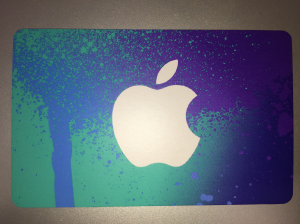
身近なお店で言えば、コンビニ、スーパー、ドラッグストア、家電量販店など、割とレジの近くなんかにiTunesカードは売られています。購入できる金額も1,500円~10,000円、好きな金額を1,500~50,000円から指定して購入できるバブリアルiTunesカードなんてのも売られていたりします。Appleのサイト等、ネットで購入できるところもありますよ!
iTunesカードの使用方法
購入してきたiTunesカードの使い方はとても簡単です。
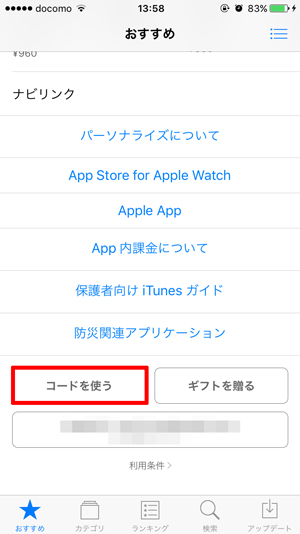
まずはアプリの『App Store』、もしくは『iTunes Store』を開きます。
『App Store』ではメニュータブのおすすめ、『ITunes Store』ではミュージック、映画、着信音といったページの一番下に「コードを使う」というボタンがあると思います。
そのボタンを押してコードを入力いていきます。
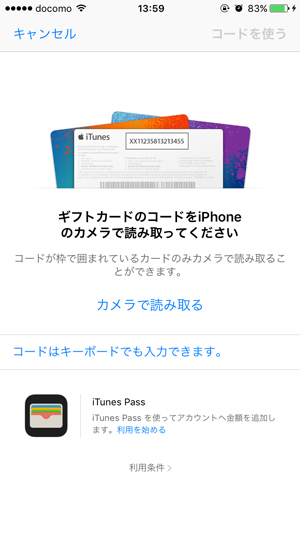
コードの入力方法は2つあります。
一つは「カメラで読み取る」方法です。
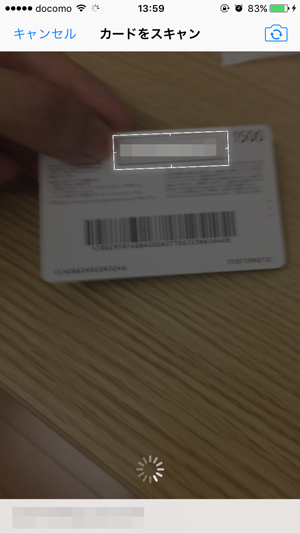
「カメラで読み取る」ボタンを押すとカメラが起動するので、iTunesカードの裏面に書かれているコードをカメラで撮影します。カメラを向けるだけで素早く正確にコードを自動認識してくれます。コードを認識したあとにTouch IDを求められたら指紋認証をして完了です。
もう一つは「コードを手入力する」方法です。
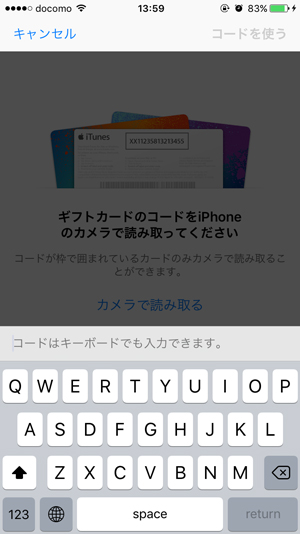
「コードはキーボードでも入力できます。」ボタンを押したら、iTunesカードの裏面に表記されているコードをキーボードで間違えないように入力しましょう。あとは画面右上の「コードを使う」ボタンを押して指紋認証をすれば完了です。
チャージできているかを確認するには『App Store』ではメニュータブのおすすめ、『ITunes Store』ではミュージック、映画、着信音といったページの一番下あたりを見てみましょう。

画像のようにApple IDの箇所に「¥〇〇クレジット」と金額分チャージされていればOKです。これでこの金額の分だけ有料アプリやアプリ内課金、音楽や映画、着信音などを購入できるようになります!
まとめ
とても簡単にできるiTunesカードの使い方でした。
この方法ならクレジットカードを持てない中学生や高校生といった学生さんでもゲームを買ったりアプリ内課金ができるようになります。プリペイド式なのでお金を無駄遣いすることも少なくなりますし、お金を支払っているという感覚も受けやすくなります。iTunesカードは全国どこでも気軽に購入できるのも嬉しいですね!
クレジットカードは持っていないけど課金してみたい人は試してみてくださいね!
スポンサーリンク
